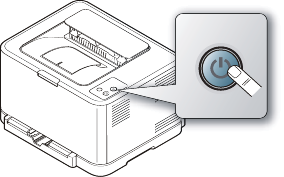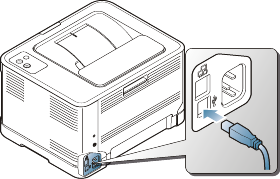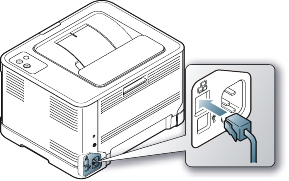يقدم هذا الفصل معلومات مفيدة لما يجب أن تفعله عندما تواجه مشكلة.
يتضمن هذا الفصل ما يلي:
من المحتمل أن تتم طباعة الصور الملونة بألوان غير صحيحة بسبب خلط ألوان مسحوق الحبر بطريقة خاطئة عند انخفاض مستوى مسحوق الحبر في إحدى خراطيش مسحوق الحبر الملون. يمكنك تحسين جودة الطباعة مؤقتًا عن طريق إعادة توزيع مسحوق الحبر.
![[Note]](../common/note.png)
|
|
|
تظهر نافذة برنامج Smart Panel على الكمبيوتر لتحديد الخرطوشة التي انخفض مستوى الحبر بها (انظر استخدام برنامج Smart Panel). |
-
اضغط زر التحرير وقم بفتح الغطاء الأمامي إلى أقصى مدى.

-
أمسك المقبض الموجود في كارتريدج مسحوق الحبر واسحب الكارتريدج لفكها من الجهاز.

-
أمسك مقبضي خرطوشة الحبر ثم رجها بشكل تام من جانب لآخر حتى يتم توزيع الحبر بشكل متساو.

![[Note]](../common/note.png)
إذا انسكب مسحوق الحبر على ملابسك، فامسحه بقطعة قماش جافة ثم اغسل هذه الملابس بالماء البارد، حيث إن الماء الساخن يؤدي إلى تثبيت الحبر في أنسجة القماش.
-
أدخل خرطوشة مسحوق الحبر مرة أخرى في الجهاز.

-
أغلق الغطاء الأمامي. تأكد من أن الغطاء مغلق بإحكام.
![[Warning]](../common/warning.png)
إذا لم يتم إغلاق الغطاء الأمامي تمامًا، فلن يعمل الجهاز.
يمكن تجنب حدوث أغلب حالات انحشار الورق وذلك باختيار أنواع الوسائط المناسبة. عند انحشار الورق، ارجع إلى الإرشادات التالية. (انظر إزالة انحشار الورق).
-
اتبع الإجراءات الواردة في تغيير حجم الدرج. تحقق من ضبط موجهي الورق على الوضع الصحيح.
-
لا تقم بتحميل الدرج بأكثر من سعته. تأكد أن مستوى ارتفاع الورق لا يتجاوز علامة كمية الورق المسموح بها الموجودة داخل الدرج.
-
لا تقم بإخراج الورق الموجود من الدرج أثناء قيام الجهاز بعملية الطباعة.
-
قم بثني الورق وتهويته وفرده قبل تحميله.
-
تجنب استخدام الورق الملفوف أو الرطب أو المتجعد بشدة.
-
لا تقم بتحميل أنواع مختلفة من الورق في الدرج.
-
استخدم وسائط الطباعة الموصى بها فقط (تعيين حجم الورق ونوعه).
-
تأكد من أن وجه وسائط الطباعة الموصى باستخدامه للطباعة عليه يتجه لأعلى في الدرج.
![[Caution]](../common/caution.png)
|
|
|
لتجنب تمزق الورق، اسحب الورق المحشور للخارج ببطء وبحذر. اتبع الإرشادات المتوفرة في الأقسام التالية لإزالة انحشار الورق. |
إذا حدث انحشار للورق، يضيء جهاز LED للحالة الموجود على لوحة التحكم باللون البرتقالي. ابحث عن الورق المحشور وقم بإزالته.
في حالة انحشار الورق في منطقة التغذية بالورق، اتبع الخطوات التالية لتحرير الورق المحشور.
-
افتح الغطاء الأمامي ثم أغلقه. وعندئذٍ يقوم الجهاز تلقائيًا بإخراج الورق المحشور. في حالة عدم إخراج الورق، انتقل إلى الخطوة التالية.
-
اسحب الدرج إلى الخارج.

-
قم بإزالة الورق المحشور بسحبه برفق إلى الخارج بشكلٍ مستقيم.
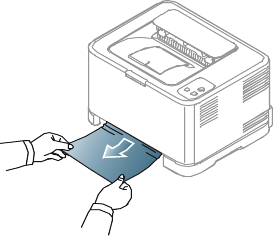
إذا كان الورق لا يتحرك عند سحبه أو إذا كنت لا ترى الورق في هذه المنطقة، فافحص منطقة المنصهر الموجودة حول خرطوشة مسحوق الحبر (انظر الجزء الداخلي من الجهاز).
-
أدخل الدرج مرة أخرى في الجهاز حتى يستقر في مكانه. سيتم تلقائيًا استئناف عملية الطباعة.
![[Note]](../common/note.png)
|
|
|
منطقة وحدة المصهر ساخنة. توخ الحذر عند إزالة الورق من هذه المنطقة لمنع احتراق أصابعك. |
-
افتح الغطاء الأمامي ثم أغلقه. وعندئذٍ يقوم الجهاز تلقائيًا بإخراج الورق المحشور. في حالة عدم وجود ورق، انتقل إلى الخطوة التالية.
-
لإزالة الورق المحشور، قم بفتح الغطاء الخلفي.

-
توخ الحذر عند إزالة الورق المحشور بسحبه في الاتجاه كما هو موضح أدناه. يمكن إزالة معظم الورق المحشور في هذه الخطوة.

![[Caution]](../common/caution.png)
لا تلمس المصهر الموجود داخل الغطاء الداخلي، فالمصهر ساخن وقد يتسبب في الإصابة بالحروق. فتوخ الحذر عند إزالة الورق من هذه المنطقة لمنع احتراق أصابعك.
إذا كان الورق لا يخرج عند جذبه أو إذا كنت لا ترى الورق في هذه المنطقة، فافحص منطقة خروج الورق (انظر في منطقة إخراج الورق).
-
أغلق الغطاء الخلفي. وتأكد من إغلاقه بإحكام. سيتم تلقائيًا استئناف عملية الطباعة.
![[Note]](../common/note.png)
|
|
|
منطقة وحدة المصهر ساخنة. توخ الحذر عند إزالة الورق من هذه المنطقة لمنع احتراق أصابعك. |
-
اسحب الورق إلى خارج درج الإخراج برفق.

إذا لم تستطع رؤية الورق المحشور أو في حالة وجود أية مقاومة أثناء جذبك للورق، فتوقف وانتقل إلى الخطوة التالية.
-
لإزالة الورق المحشور، قم بفتح الغطاء الخلفي.

-
قم بإزالة الورق بعناية، وذلك بسحبه في الاتجاه الموضح أدناه. يمكن إزالة معظم الورق المحشور في هذه الخطوة.
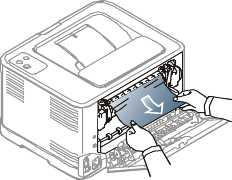
إذا لم تتمكن من الوصول إلى الورق المحشور، أو في حالة وجود أي مقاومة أثناء إزالة الورق، فانتقل إلى الخطوة التالية.
![[Note]](../common/note.png)
في حالة تمزق الورق، تأكد من إزالة جميع أجزاء الورق الممزق من الجهاز.
-
ادفع ذراعي المصهر لأعلى.

![[Note]](../common/note.png)
منطقة وحدة المصهر ساخنة. توخَّ الحذر عند إزالة الورق من الجهاز.
-
افتح الغطاء العلوي والغطاء الداخلي.
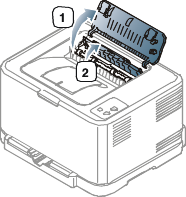
-
أثناء فتح الغطاء الداخلي، اسحب الورق المحشور إلى خارج الجهاز بعناية. سوف يتم إغلاق الغطاء الداخلي تلقائيًا.

![[Note]](../common/note.png)
لا تلمس المصهر الموجود داخل الغطاء الداخلي، فالمصهر ساخن وقد يتسبب في الإصابة بالحروق. فتوخ الحذر عند إزالة الورق من هذه المنطقة لمنع احتراق أصابعك.
-
أغلق الغطاء العلوي. وتأكد من إغلاقه بإحكام.

-
ادفع ذراعي المصهر لأسفل.

-
قم بفتح الغطاء الخلفي أو الغطاء الأمامي، ثم إغلاقه لاستئناف الطباعة.
يوضح المخطط التالي بعض حالات المشكلات التي قد تحدث والحلول الموصى بها لحلها. يجب اتباع الحلول المقترحة حتى يتم حل المشكلة. إذا استمرت المشكلة، فاتصل بأحد فنيي الصيانة.
تتضمن المشكلات الأخرى ما يلي:
-
انظر مشكلات النظام.
-
انظر مشكلات الطاقة.
-
انظر مشكلات التغذية بالورق.
-
انظر مشكلات الطباعة.
-
انظر مشكلات جودة الطباعة.
-
انظر مشكلات Windows الشائعة.
-
انظر مشكلات Linux الشائعة.
-
انظر مشكلات Macintosh الشائعة.
|
الحالة |
الحلول المقترحة |
|||
|---|---|---|---|---|
|
إضاءة مصباح الخطأ الأحمر. |
قم بتشغيل/إيقاف تشغيل الجهاز. وإذا استمرت المشكلة، اتصل بممثل خدمة العملاء (انظر Contact SAMSUNG worldwide).
|
|
الحالة |
الحلول المقترحة |
|---|---|
|
الجهاز لا يستقبل طاقة، كبل التوصيل بين الكمبيوتر والجهاز غير متصل بشكل سليم |
|
|
الحالة |
الحلول المقترحة |
|---|---|
|
انحشار الورق أثناء الطباعة |
قم بإزالة انحشار الورق (انظر إزالة انحشار الورق). |
|
التصاق الورق ببعضه البعض |
|
|
تتعذر تغذية الجهاز بالعديد من الأوراق |
ربما تكون هناك أنواع ورق مختلفة تم تحميلها بالدرج. لا تقم بتحميل أي ورق سوى الورق الذي له نفس النوع والحجم والوزن فقط. |
|
لا تتم تغذية الجهاز بالورق |
|
|
تحدث حالات انحشار للورق بشكل متكرر |
|
|
الورق الشفاف يلتصق ببعضه في مكان خروج الورق |
لا تستخدم إلا الورق الشفاف المصمم خصيصًا لطابعات الليزر. التقط الورق الشفاف عند خروجه من الجهاز ورقة بورقة. |
|
تنحرف الأظرف عند تغذيتها أو تتعذر تغذيتها بشكل صحيح |
تأكد من ضبط موجهي الورق على جانبي الأظرف. |
|
الحالة |
السبب المحتمل |
الحلول المقترحة |
|||
|---|---|---|---|---|---|
|
الجهاز لا يقوم بالطباعة |
الجهاز غير متصل بمصدر الطاقة. |
افحص وصلات سلك الطاقة. |
|||
|
لم يتم تحديد الجهاز كجهاز افتراضي. |
حدد الجهاز كجهاز افتراضي في نظام Windows. |
||||
|
افحص الجهاز للتحقق مما يلي:
في حالة حدوث خطأ في النظام، اتصل بممثل خدمة العملاء. |
|||||
|
كبل التوصيل بين الكمبيوتر والجهاز غير متصل بشكل سليم. |
قم بفصل كبل الجهاز ثم أعد توصيله. |
||||
|
يوجد عيب في كبل التوصيل بين الكمبيوتر والجهاز. |
إذا أمكن، قم بتوصيل الكبل بجهاز كمبيوتر آخر يعمل بشكل جيد وقم بإجراء مهمة طباعة من خلال هذا الجهاز. يمكنك أيضًا تجربة استخدام كبل جهاز مختلف. |
||||
|
إعداد المنفذ غير صحيح. |
تحقق من إعداد الطابعة في نظام التشغيل Windows للتأكد من إرسال مهمة الطباعة إلى المنفذ الصحيح. في حالة وجود أكثر من منفذ بالكمبيوتر، تأكد من أن الجهاز متصل بالمنفذ الصحيح. |
||||
|
هناك احتمال أن يكون الجهاز قد تمت تهيئته بشكل غير صحيح. |
تحقق من للتأكد من صحة كافة إعدادات الطباعة (انظر فتح تفضيلات الطباعة). |
||||
|
ربما يكون قد تم تثبيت برنامج تشغيل الطابعة بطريقة غير صحيحة. |
قم بإصلاح برنامج الجهاز (انظر تثبيت برنامج تشغيل الجهاز المتصل عبر كبل USB، تثبيت برنامج تشغيل الجهاز المتصل بالشبكة.). |
||||
|
يوجد خلل بأداء الجهاز. |
|
||||
|
قد يكون حجم المستند أكبر مما ينبغي بحيث لا تكفي مساحة القرص الثابت المتاحة على الكمبيوتر للوصول إلى مهمة الطباعة. |
خصص مزيدًا من المساحة على القرص الصلب على الكمبيوتر للتخزين المؤقت، وحاول الطباعة. |
||||
|
صينية استقبال المطبوعات ممتلئة. |
يمكنه استقبال المطبوعات حتى 80 (80 ج/م2) ورقة عادية كحد أقصى. بمجرد إخراج الورق من صينية استقبال المطبوعات، تُستأنف الطباعة. |
||||
|
في حالة استخدام الجهاز لمدة زمنية طويلة على نحو متواصل، تنخفض سرعة الطباعة، أو قد يتوقف الجهاز مؤقتًا للتبريد. |
ثم انتظر حتى يبرد الجهاز. تُستأنف الطباعة تلقائيًا بعد تبريد الجهاز. |
||||
|
يختار الجهاز مواد طباعة من مصدر الورق الخطأ |
قد يكون خيار الورق الذي تم تحديده في غير صحيح. |
في العديد من التطبيقات البرمجية، يمكن تحديد مصدر الورق ضمن علامة التبويب "الورق" في . حدد مصدر الورق الصحيح. (انظر فتح تفضيلات الطباعة). |
|||
|
تتم مهمة طباعة ما ببطء شديد |
قد تكون مهمة الطباعة هذه معقدة جدًا. |
قم بتقليل درجة تعقيد الصفحة، أو حاول ضبط إعدادات جودة الطباعة. |
|||
|
نصف الصفحة فارغ |
قد يكون إعداد اتجاه الصفحة غير صحيح. |
قم بتغيير اتجاه الصفحة في التطبيق الذي تستخدمه. راجع شاشة التعليمات الخاصة ببرنامج تشغيل الطابعة. |
|||
|
لا يتطابق حجم الورق الموجود مع إعدادات حجم الورق. |
تأكد أن حجم الورق في إعدادات برنامج تشغيل الطابعة مطابق لحجم الورق الموجود في الدرج. أو تأكد أن حجم الورق المحدد في إعدادات برنامج تشغيل الطابعة يطابق الورق المحدد في إعدادات تطبيق البرنامج التي تستخدمها. |
||||
|
يقوم الجهاز بالطباعة، ولكن توجد أخطاء بالنص أو أن النص غير مفهوم أو ناقص |
كبل الجهاز غير محكم التثبيت أو به عيب. |
قم بفصل كبل الجهاز وإعادة توصيله. جرب إجراء مهمة للطباعة سبق لك إنجازها بنجاح. إذا أمكن ذلك، فقم بتثبيت كبل الجهاز في كمبيوتر آخر تعرف أنه يعمل جيدًا، وحاول إجراء مهمة طباعة. وأخيرًا، قم بتجربة كبل جديد للجهاز. |
|||
|
تم تحديد برنامج تشغيل غير صحيح للطابعة. |
تحقق من قائمة تحديد الطابعة في التطبيق الذي تستخدمه للتأكد من تحديد الجهاز. |
||||
|
تطبيق البرنامج به خلل. |
جرب طباعة إحدى المهام من تطبيق آخر. |
||||
|
أداء نظام التشغيل به خلل. |
قم بالخروج من نظام Windows ثم أعد تشغيل الكمبيوتر. أوقف تشغيل الجهاز ثم أعد تشغيله مرة أخرى. |
||||
|
إذا كنت تعمل في بيئة DOS، فربما يكون إعداد الخط في الجهاز قد تم ضبطه على نحو خاطئ. |
انظر تغيير إعداد الخط مع سلسلة طابعات (CLP-320N(K)/CLP-321N/CLP-325W(K فقط). |
||||
|
تتم طباعة الصفحات ولكنها تخرج فارغة |
يوجد عيب بخرطوشة مسحوق الحبر أو نفد مسحوق الحبر منها. |
أعد توزيع مسحوق الحبر، إذا لزم الأمر. واستبدل كارتريدج مسحوق الحبر عند الضرورة. |
|||
|
يحتمل وجود صفحات فارغة في الملف. |
تحقق من عدم وجود صفحات فارغة في الملف. |
||||
|
يحتمل وجود خلل في بعض الأجزاء مثل وحدة التحكم أو اللوحة. |
اتصل بأحد مندوبي الصيانة. |
||||
|
لا يقوم الجهاز بطباعة ملف PDF بصورة صحيحة بعض الرسومات أو النصوص أو الرسوم التوضيحية مفقودة. |
يوجد تعارض بين ملف PDF ومنتجات Acrobat. |
قد تساعد طباعة ملف PDF كصورة في نجاح عملية الطباعة. قم بتشغيل من خيارات الطباعة في Acrobat.
|
|||
|
لا تتم طباعة الصور الفوتوغرافية بجودة عالية الصور غير واضحة |
دقة الصورة الفوتوغرافية منخفضة جدًا. |
قم بتقليل حجم الصورة الفوتوغرافية. إذا قمت بزيادة حجم الصورة الفوتوغرافية في البرنامج التطبيقي، فسوف تقل الدقة. |
|||
|
قبل إجراء الطباعة، ينبعث دخان من الجهاز من جانب درج استقبال المطبوعات |
قد يتسبب استخدام الورق الرطب في ظهور الدخان أثناء الطباعة. |
وهذه ليست مشكلة. ما عليك سوى الاستمرار في الطباعة. |
|||
|
لا تستطيع الطابعة طباعة ورق بحجم معين، مثل ورق طباعة الفواتير |
حجم الورق وإعداد حجم الورق غير متطابقين. |
قم بضبط حجم الورق الصحيح من في علامة تبويب في (انظر فتح تفضيلات الطباعة). |
|||
|
ورق الفواتير المطبوع مجعد. |
إعداد نوع الورق غير متوافق. |
قم بتغيير خيار الطابعة ثم حاول الطباعة مرة أخرى. انتقل إلى وانقر فوق علامة التبويب واضبط نوع الورق على (انظر فتح تفضيلات الطباعة). |
|||
|
الورق المطبوع مجعد. |
يحدث تجعد الورق نتيجة للعديد من العوامل المختلفة مثل درجة الحرارة، والرطوبة، ونوع الورق، والطباعة ذات التغطية العالية وغير ذلك. |
استخدم الخيار اذهب إلى (انظر فتح تفضيلات الطباعة)، وانقر فوق علامة التبويب وانقر فوق خانة الاختيار . من شأن هذا الخيار أن يعمل على تحسين العوامل البيئية للحد من مستوى تجعد الورق. |
|||
في حالة اتساخ الجهاز من الداخل أو تحميل الورق بشكل غير صحيح، فقد تلاحظ انخفاضًا في جودة الطباعة. انظر الجدول التالي لحل المشكلة.
|
الحالة |
الحلول المقترحة |
|---|---|
|
الطباعة باهتة أو خفيفة 
|
|
|
تتم طباعة النصف الأعلى من الورقة طباعة أخف من باقي الورقة. 
|
قد لا يلتصق الحبر بهذا النوع من الورق بشكل صحيح.
|
|
ظهور بقع حبر 
|
|
|
ظهور بقع باهتة 
|
في حالة ظهور مناطق باهتة مستديرة على الصفحة بشكل غير منتظم.
|
|
ظهور بقع بيضاء 
|
ظهور بقع بيضاء على الصفحة.
|
|
ظهور خطوط رأسية 
|
في حالة ظهور خطوط طولية سوداء متقطعة على الصفحة:
في حالة ظهور خطوط طولية بيضاء متقطعة على الصفحة:
|
|
الخلفية سوداء أو ملونة 
|
إذا وصل كم تظليل الخلفية إلى مستوى غير مقبول:
|
|
ظهور بقع مسحوق حبر 
|
|
|
عيوب عمودية متكررة 
|
في حالة تكرار ظهور العلامات على الجانب المطبوع من الصفحة على فترات منتظمة:
|
|
تناثر الحبر على الخلفية 
|
ينتج تناثر الحبر على الخلفية من جزيئات الحبر الموزعة بشكل عشوائي على الصفحة المطبوعة.
|
|
توجد جزيئات الحبر حول الأحرف الغامقة أو الصور 
|
قد لا يلتصق الحبر بهذا النوع من الورق بشكل صحيح.
|
|
ظهور حروف مشوهة 
|
|
|
ميل الصفحات 
|
|
|
تثني أو تموج 
|
|
|
تعاريج أو تجعد 
|
|
|
اتساخ الجانب الخلفي للمطبوعات 
|
|
|
ظهور صفحات بلون واحد خالص أو صفحات سوداء 
|
|
|
تناثر مسحوق الحبر 
|
|
|
توجد فراغات في الحروف 
|
يحدث تآكل الحروف عند ظهور مناطق بيضاء داخل أجزاء الحروف التي ينبغي أن تكون سوداء مصمتة:
|
|
ظهور خطوط أفقية 
|
في حالة ظهور خطوط سوداء أفقية أو بقع:
|
|
التفاف الورق 
|
في حالة تجعد الورق المطبوع أو عدم تغذيته في الجهاز:
|
|
يتكرر ظهور صورة غير معروفة في الأوراق القليلة التالية أو مسحوق حبر متناثر أو طباعة باهتة أو حدث تلوث للورق. |
قد يكون الجهاز مستخدمًا على ارتفاع 1,000 م (3,281 قدم) أو أعلى. قد يؤثر الارتفاع العالي على جودة الطباعة كأن يحدث على سبيل المثال تناثر لمسحوق الحبر أو الحصول على صور باهتة. يمكنك تعيين هذا الخيار من خلال (انظر ضبط الارتفاع). |
|
الحالة |
الحلول المقترحة |
|---|---|
|
ظهور رسالة "الملف قيد الاستخدام" أثناء التثبيت |
قم بإنهاء كافة تطبيقات البرنامج. قم بإزالة كافة البرامج من مجموعة بدء التشغيل ثم أعد تشغيل Windows. قم بإعادة تثبيت برنامج تشغيل الطابعة. |
|
ظهور رسالة "خطأ في الحماية العامة" أو "استثناء OE" أو "تخزين مؤقت32" أو "عملية غير قانونية" |
أغلق كافة التطبيقات الأخرى، وأعد تشغيل Windows ثم حاول الطباعة مرة أخرى. |
|
ظهور رسالتي "فشل في الطباعة" و "حدث خطأ تجاوز مهلة الطابعة" |
يمكن أن تظهر هاتان الرسالتان أثناء الطباعة. ما عليك إلا الانتظار حتى ينتهي الجهاز من الطباعة. إذا ظهرت الرسالة في وضع الاستعداد أو بعد إتمام الطباعة، فافحص الاتصال و/أو تأكد مما إذا كان هناك خطأ أم لا. |
![[Note]](../common/note.png)
|
|
|
ارجع إلى دليل المستخدم الخاص بأنظمة التشغيل Microsoft Windows المرفق مع الكمبيوتر للحصول على مزيد من المعلومات حول رسائل خطأ أنظمة التشغيل Windows. |
|
الحالة |
الحلول المقترحة |
|---|---|
|
الجهاز لا يقوم بالطباعة |
|
|
تتم طباعة بعض الصور الملونة بالأسود. |
يعتبر هذا أحد العيوب المعروفة في Ghostscript (حتى الإصدار 7.05 من GNU Ghostscript) حيث تكون مساحة الألوان الأساسية للمستند عبارة عن ألوان مفهرسة ويتم تحويلها من خلال مساحة ألوان CIE. ونظرًا لأن PostScript يستخدم مساحة ألوان CIE لنظام مطابقة الألوان، يجب عليك ترقية Ghostscript على نظامك إلى GNU Ghostscript، الإصدار 7.06 على الأقل أو أحدث. يمكنك الحصول على أحدث إصدارات برنامج Ghostscript من الموقع www.ghostscript.com. |
|
تتم طباعة بعض الصور الملونة بألوان غير متوقعة. |
يعتبر هذا أحد العيوب المعروفة في Ghostscript (حتى الإصدار 7.xx من GNU Ghostscript) حيث تكون مساحة الألوان الأساسية للمستند عبارة عن ألوان RGB مفهرسة ويتم تحويلها من خلال مساحة ألوان CIE. ونظرًا لأن برنامج PostScript يستخدم مساحة ألوان CIE لنظام مطابقة الألوان، فإنه يجب عليك ترقية Ghostscript على نظامك إلى GNU Ghostscript، الإصدار 8.xx على الأقل أو أحدث. يمكنك الحصول على أحدث إصدارات برنامج Ghostscript من الموقع www.ghostscript.com. |
|
الجهاز لا يطبع الصفحات بأكملها وتتم طباعة المخرجات على نصف الصفحة |
تعتبر هذه إحدى المشكلات الشائعة التي تحدث عند استخدام طابعة ألوان مع الإصدار رقم 8.51 أو أحد الإصدارات السابقة له من Ghostscript على نظام التشغيل Linux إصدار 64 بت، وقد تم إرسال تقرير بهذه المشكلة إلى موقع الويب bugs.ghostscript.com تحت اسم Ghostscript Bug 688252. وتم حل هذه المشكلة في برنامج AFPL Ghostscript الإصدار رقم 8.52 أو الإصدارات الأحدث. قم بتنزيل وتثبيت أحدث إصدار من AFPL Ghostscript من الموقع http://sourceforge.net/projects/ghostscript/، لحل هذه المشكلة. |
|
أواجه رسالة الخطأ "Cannot open port device file" عند طباعة أحد المستندات. |
يُرجى تجنب تغيير معلمات مهمة الطباعة (على سبيل المثال من خلال LPR GUI) أثناء تنفيذ إحدى مهام الطباعة. توجد إصدارات معروفة من ملقم CUPS تقوم بقطع مهمة الطباعة كلما تم تغيير خيارات الطباعة، ثم تحاول إعادة بدء المهمة من البداية. نظرًا لأن Unified Linux Driver يقوم بإغلاق منفذ mfp أثناء الطباعة، فإن الإيقاف المفاجئ لعمل برنامج التشغيل يساعد على إبقاء المنفذ مغلقًا، وبالتالي يصبح غير متاح لمهام الطباعة التالية. في هذه الحالة، حاول تحرير منفذ mfp من خلال تحديد في الإطار . |
![[Note]](../common/note.png)
|
|
|
ارجع إلى دليل المستخدم الخاص بأنظمة التشغيل Linux المرفق مع الكمبيوتر للحصول على مزيد من المعلومات حول رسائل خطأ أنظمة التشغيل Linux. |
|
الحالة |
الحلول المقترحة |
|||
|---|---|---|---|---|
|
لا يقوم الجهاز بطباعة ملفات PDF بصورة صحيحة. بعض أجزاء الرسومات أو النصوص أو الرسوم التوضيحية مفقودة |
قد تساعد طباعة ملف PDF كصورة في نجاح عملية الطباعة. قم بتشغيل من خيارات الطباعة في Acrobat.
|
|||
|
تمت طباعة المستند ولكن لم يتم مسح مهمة الطباعة من وحدة التخزين المؤقت للطباعة في نظام التشغيل Mac OS X 10.3.2 |
قم بتحديث نظام التشغيل Mac OS لديك إلى الإصدار Mac OS X 10.3.3 أو إصدار أحدث. |
|||
|
لا تظهر بعض الأحرف على نحو طبيعي أثناء طباعة صفحة "الغلاف" |
لا يستطيع نظام Mac OS إنشاء الخط أثناء طباعة صفحة الغلاف. تظهر الحروف والأرقام المكتوبة باللغة الإنجليزية بشكل طبيعي على صفحة الغلاف. |
|||
|
عند طباعة مستند على أنظمة تشغيل Macintosh باستخدام Acrobat Reader الإصدار 6.0 أو إصدار أحدث، تتم طباعة الألوان بشكل غير صحيح |
تأكد أن إعداد الدقة في برنامج تشغيل الجهاز مطابقٌ لنظيره في برنامج Acrobat Reader. |
![[Note]](../common/note.png)
|
|
|
راجع "دليل مستخدم أنظمة التشغيل Macintosh" المرفق مع الكمبيوتر لمزيد من المعلومات حول رسائل أخطاء أنظمة تشغيل Macintosh. |